Сортировка данных в Excel по возрастанию: шаги, советы и решения
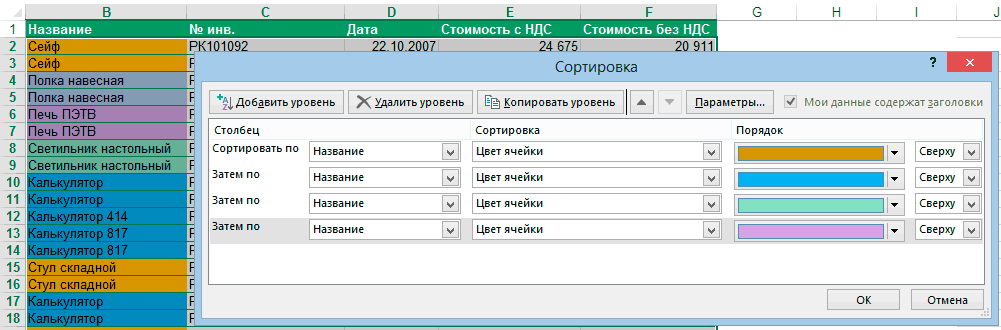
Сортировка данных в Excel — это одна из базовых операций, которая позволяет упорядочить информацию в таблице по возрастанию, то есть от меньшего значения к большему. Это особенно полезно, когда нужно быстро найти нужные данные, выявить закономерности или подготовить отчет. В этой статье мы рассмотрим основные шаги для выполнения сортировки, а также поделимся советами по эффективной работе с данными. Вы узнаете, как избежать распространенных ошибок и решить возможные проблемы, которые могут возникнуть при сортировке.
Сортировка данных не только улучшает читаемость таблицы, но и помогает в анализе. Например, вы можете легко определить минимальные и максимальные значения, отследить тренды или найти дубликаты. Мы также расскажем, как правильно выделять диапазон ячеек и использовать встроенные инструменты Excel, такие как Сортировка и фильтрация. Эти знания помогут вам работать с таблицами быстрее и эффективнее.
Основные шаги для сортировки данных
Сортировка данных в Excel по возрастанию — это одна из базовых операций, которая позволяет упорядочить информацию от меньшего к большему значению. Для начала необходимо выделить диапазон ячеек, который вы хотите отсортировать. Это может быть как один столбец, так и несколько, в зависимости от структуры ваших данных. После выделения перейдите на вкладку Данные в верхнем меню и выберите опцию Сортировка и фильтрация. В появившемся меню укажите критерий сортировки, например, по значениям в выбранном столбце, и выберите направление — по возрастанию.
Важно помнить, что при сортировке данных Excel автоматически распространяет изменения на связанные строки, если они выделены вместе с сортируемым столбцом. Это позволяет сохранить целостность данных и избежать ошибок. Однако, если вы сортируете только один столбец, не выделяя остальные, это может привести к нарушению структуры таблицы. Поэтому всегда проверяйте, что все связанные данные выделены корректно.
После выполнения сортировки убедитесь, что данные отображаются корректно. Если вы заметили, что некоторые значения не упорядочены, возможно, они были введены как текст, а не как числа. В таком случае потребуется преобразовать их в числовой формат. Сортировка данных по возрастанию не только упрощает анализ, но и помогает быстро находить минимальные и максимальные значения, что особенно полезно при работе с большими объемами информации.
Использование функции Сортировка и фильтрация
Сортировка данных в Excel — это одна из базовых операций, которая позволяет упорядочить информацию для более удобного анализа. Для выполнения сортировки по возрастанию можно воспользоваться функцией Сортировка и фильтрация, которая находится в меню Данные. Эта функция позволяет быстро организовать данные от меньшего к большему, что особенно полезно при работе с числовыми значениями, датами или текстовыми строками.
Чтобы применить сортировку, необходимо выделить диапазон ячеек, который вы хотите упорядочить. После этого выберите вкладку Данные и нажмите на кнопку Сортировка и фильтрация. В появившемся меню можно выбрать параметры сортировки, такие как столбец, по которому будет выполняться упорядочивание, и направление (по возрастанию или убыванию). Важно убедиться, что все связанные данные в таблице также будут отсортированы, чтобы избежать потери целостности информации.
Использование этой функции не только упрощает работу с большими объемами данных, но и помогает выявить закономерности или аномалии в информации. Например, сортировка по возрастанию может помочь быстро найти минимальные или максимальные значения в наборе данных. Однако стоит помнить, что при сортировке важно учитывать структуру таблицы, чтобы не нарушить связи между строками и столбцами.
Если после выполнения сортировки данные выглядят некорректно, возможно, проблема связана с неправильным выделением диапазона или наличием объединенных ячеек. В таких случаях рекомендуется проверить структуру таблицы и при необходимости использовать дополнительные инструменты, такие как Фильтр, чтобы уточнить параметры сортировки.
Преимущества сортировки данных
Сортировка данных в Excel — это мощный инструмент, который помогает упорядочить информацию и сделать её более понятной. Одним из ключевых преимуществ сортировки является улучшение читаемости данных. Когда информация организована в определённом порядке, её становится проще анализировать и интерпретировать. Это особенно полезно при работе с большими объёмами данных, где важно быстро находить нужные значения.
Ещё одно важное преимущество — выявление закономерностей и трендов. Сортировка по возрастанию позволяет легко обнаружить минимальные и максимальные значения, а также отследить динамику изменений. Это может быть полезно для анализа финансовых данных, статистики или любых других числовых показателей. Кроме того, сортировка помогает упростить поиск ошибок. Когда данные упорядочены, несоответствия или аномалии становятся более заметными, что позволяет оперативно их исправить.
Наконец, сортировка данных способствует повышению эффективности работы. Упорядоченная информация экономит время, так как пользователю не приходится вручную искать нужные значения. Это особенно важно при подготовке отчётов, анализе данных или выполнении других задач, где важна точность и скорость. Таким образом, сортировка данных в Excel — это не просто технический приём, а важный этап в обработке информации, который делает её более структурированной и удобной для использования.
Советы по эффективной сортировке
Сортировка данных в Excel — это мощный инструмент, который помогает упорядочить информацию и сделать её более понятной. Однако для достижения наилучших результатов важно учитывать несколько ключевых моментов. Перед началом сортировки убедитесь, что ваши данные не содержат объединённых ячеек, так как это может привести к ошибкам. Также рекомендуется проверить, что все строки и столбцы заполнены корректно, чтобы избежать потери данных.
Ещё один важный совет — сортировать данные вместе с заголовками, если они присутствуют. Это позволяет сохранить структуру таблицы и избежать путаницы. Для этого в диалоговом окне сортировки обязательно отметьте пункт "Мои данные содержат заголовки". Если вы работаете с большими наборами данных, используйте фильтры, чтобы временно скрыть ненужную информацию и сосредоточиться на важных значениях.
Не забывайте, что сортировка может быть выполнена не только по одному столбцу, но и по нескольким. Это особенно полезно, когда нужно упорядочить данные по нескольким критериям, например, сначала по дате, а затем по сумме. Чтобы сделать это, используйте функцию "Добавить уровень" в меню сортировки. Такая многоуровневая сортировка позволяет более детально анализировать данные и находить скрытые закономерности.
Наконец, всегда сохраняйте копию исходных данных перед выполнением сортировки. Это поможет вам быстро восстановить информацию, если что-то пойдёт не так. Следуя этим простым советам, вы сможете сделать процесс сортировки более эффективным и избежать распространённых ошибок.
Решение возможных проблем
При сортировке данных в Excel могут возникать различные сложности, которые могут затруднить процесс или привести к неожиданным результатам. Одна из распространенных проблем — неправильное выделение диапазона данных. Если выделить не все ячейки, часть информации может остаться несортированной, что нарушит целостность данных. Чтобы избежать этого, убедитесь, что вы выделили весь диапазон, включая заголовки, если они есть.
Еще одна частая проблема — смешение данных в строках. Это происходит, когда сортировка применяется только к одному столбцу, а остальные столбцы остаются без изменений. В результате данные в строках перестают соответствовать друг другу. Чтобы этого не произошло, используйте функцию "Сортировка по диапазону", которая позволяет сохранить целостность строк.
Иногда пользователи сталкиваются с тем, что числовые значения сортируются как текст. Это может произойти, если ячейки содержат числа, но формат данных установлен как текстовый. В таком случае Excel воспринимает их как строки, а не как числа. Чтобы исправить это, измените формат ячеек на числовой перед выполнением сортировки.
Если данные содержат пустые ячейки, это также может повлиять на результат сортировки. Excel может переместить пустые ячейки в начало или конец диапазона, что не всегда удобно. В таких случаях рекомендуется заполнить пустые ячейки нулями или другими значениями, чтобы сохранить логику сортировки.
Наконец, если вы работаете с большими объемами данных, сортировка может занимать много времени. Чтобы ускорить процесс, убедитесь, что в вашем файле нет лишних формул или форматирования, которые могут замедлить выполнение операции. Также можно использовать фильтры для предварительного отбора данных, что упростит задачу.
Следуя этим рекомендациям, вы сможете избежать большинства проблем и эффективно сортировать данные в Excel.
Заключение
Сортировка данных в Excel по возрастанию — это мощный инструмент, который позволяет упорядочить информацию и сделать её более понятной для анализа. Сортировка помогает быстро находить нужные значения, выявлять закономерности и упрощает работу с большими объёмами данных. Чтобы выполнить сортировку, достаточно выделить нужный диапазон ячеек, перейти в меню Данные и выбрать опцию Сортировка и фильтрация. После этого можно указать порядок сортировки — от меньшего к большему.
Одним из ключевых преимуществ сортировки является улучшение читаемости данных. Когда информация упорядочена, её проще анализировать, а также легче находить ошибки или несоответствия. Например, сортировка чисел по возрастанию позволяет быстро определить минимальные и максимальные значения в наборе данных. Это особенно полезно при работе с финансовыми отчётами, статистикой или любыми другими данными, где важна точность.
Однако при сортировке важно учитывать возможные проблемы. Например, если данные содержат объединённые ячейки или заголовки, это может привести к ошибкам. Чтобы избежать таких ситуаций, рекомендуется предварительно проверить структуру таблицы и убедиться, что все данные корректно отформатированы. Также стоит помнить, что сортировка изменяет порядок строк, поэтому перед началом работы рекомендуется создать резервную копию данных.
В заключение, сортировка данных по возрастанию — это простой, но эффективный способ упорядочить информацию в Excel. Она не только экономит время, но и помогает принимать более обоснованные решения на основе структурированных данных. Следуя простым шагам и учитывая возможные нюансы, вы сможете легко освоить этот инструмент и использовать его для повышения эффективности своей работы.
Часто задаваемые вопросы
Как отсортировать данные в Excel по возрастанию?
Для сортировки данных в Excel по возрастанию необходимо выполнить несколько простых шагов. Выделите диапазон ячеек, который вы хотите отсортировать. Затем перейдите на вкладку "Данные" в верхнем меню и нажмите кнопку "Сортировка от А до Я". Если данные содержат заголовки, убедитесь, что в диалоговом окне сортировки выбрана опция "Мои данные содержат заголовки". Это позволит Excel правильно интерпретировать первую строку как заголовок и не включать её в сортировку. Важно: перед сортировкой убедитесь, что все данные в столбце имеют одинаковый формат, чтобы избежать ошибок.
Что делать, если сортировка в Excel не работает?
Если сортировка в Excel не работает, это может быть связано с несколькими причинами. Проверьте формат данных: убедитесь, что все ячейки в столбце имеют одинаковый формат (например, текст, числа или даты). Если данные содержат скрытые символы или пробелы, это может нарушить процесс сортировки. Используйте функцию "Очистить" для удаления лишних пробелов. Также проверьте, не объединены ли ячейки в диапазоне, так как сортировка не работает с объединёнными ячейками. Если проблема сохраняется, попробуйте скопировать данные в новый лист и повторить сортировку.
Можно ли сортировать данные по нескольким столбцам одновременно?
Да, в Excel можно сортировать данные по нескольким столбцам одновременно. Для этого выделите диапазон данных, перейдите на вкладку "Данные" и выберите "Настраиваемая сортировка". В открывшемся диалоговом окне добавьте уровни сортировки, указав столбцы, по которым нужно сортировать данные. Например, вы можете сначала отсортировать данные по одному столбцу, а затем по другому. Важно: порядок уровней сортировки имеет значение, так как Excel будет применять их последовательно. Это особенно полезно при работе с большими наборами данных, где требуется сложная сортировка.
Как сохранить порядок строк при сортировке в Excel?
Чтобы сохранить порядок строк при сортировке в Excel, можно использовать вспомогательный столбец. Создайте новый столбец и пронумеруйте строки в том порядке, который вы хотите сохранить. После выполнения сортировки по другим столбцам вы сможете вернуть исходный порядок, отсортировав данные по вспомогательному столбцу. Также можно использовать именованные диапазоны или таблицы Excel, чтобы упростить управление данными. Если вы работаете с большими наборами данных, рекомендуется сохранять копию исходного файла перед выполнением сортировки, чтобы избежать потери информации.
Добавить комментарий
Для отправки комментария вам необходимо авторизоваться.

Похожие статьи